如果我们日常使用的计算机操作系统是win8的话,那么对于一些用户可能就会想要更改自己的鼠标指针。那么对于如何个性化定制Windows 8的鼠标指针,小编觉得我们可以在电脑的桌面上,单击鼠标右键,在弹出的选项中选择个性化,然后在鼠标指针选项中进行修改即可。详细步骤就来看下小编是怎么做的吧~

1.右键点击桌面空白处,并选取“个性化”;
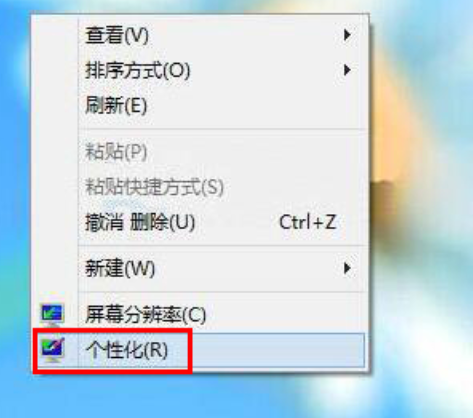
2.点击个性化窗口右上角的“更改鼠标指针”选项;
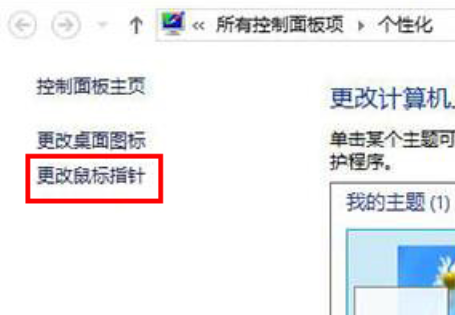
3.最后,在新窗口中的指针选项卡完成设置,再按下“确定”按钮。
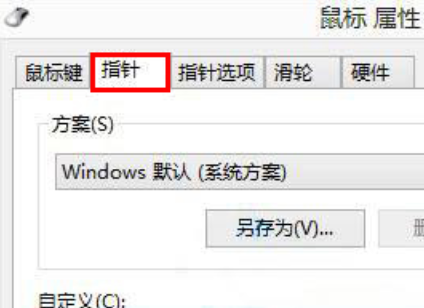
>>>Win8系统运行打印机后台程序的方法教学
>>>Win8系统设置一键静音的方法教学
>>>Win8系统禁止自动更新的方法分享
>>>Win8系统设置开机密码的方法
>>>Win8系统提示无线适配器或访问点有问题的
以上就是小编给各位小伙伴带来的如何个性化定制Windows 8的鼠标指针的所有内容,希望你们会喜欢。更多相关教程请收藏本站~以上是如何个性化定制Windows 8的鼠标指针的详细内容。更多信息请关注PHP中文网其他相关文章!




